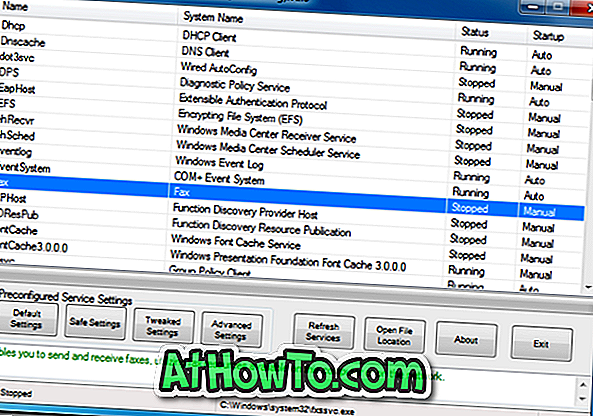Microsoft To-Do, înlocuitorul popular Wunderlist, este în sfârșit disponibil pentru telefoanele Windows 10, iPhone și Android.
Deoarece echipa din spatele Wunderlist dezvoltă Microsoft To-Do, To-Do a împrumutat câteva indicii de design de la Wunderlist. Versiunea curentă a aplicației To-Do vă permite să creați liste și sarcini. Puteți să adăugați date scadente, mementouri și note la sarcini. Caracteristici l
Aceasta ar putea fi pentru că aceasta este prima versiune a Microsoft To-Do sau ar putea fi pentru că echipa din spatele To-Do nu sa gândit încă la aceasta, versiunea curentă a Microsoft To-Do nu vă permite să restaurați listele șterse și sarcini. Deci, dacă ștergeți accidental o listă sau o activitate, nu există nicio opțiune în aplicația To-Do pentru a restabili lista sau sarcina șterse. Deși există o opțiune de vizualizare a sarcinilor finalizate, nu există nicio opțiune pentru restabilirea sarcinilor șterse.

Din fericire, există o modalitate de a restabili sarcinile șterse. Toate sarcinile și listele Microsoft To-Do sunt stocate pe Microsoft Exchange Online, iar aceste activități și liste apar în mod implicit în Tastele Outlook. Deoarece Outlook vă permite să restabiliți elementele șterse, puteți utiliza acea caracteristică pentru a restabili sarcini și liste șterse Microsoft To-Do.
Finalizați instrucțiunile de mai jos pentru a restabili sarcini și liste Microsoft To-Do șterse.
Metoda 1 din 2
Restaurați sarcinile rezolvate șterse
Pentru a restabili listele de rezolvat șterse, urmați instrucțiunile menționate în Metoda 2 .
Pasul 1: Deschideți programul Outlook Office. Dacă Outlook nu este instalat, instalați-l și conectați-l cu același cont Microsoft pe care îl utilizați pentru a vă conecta la Microsoft To-Do.
Pasul 2: În Outlook, deschideți lista de directoare e-mail și apoi faceți clic pe Elemente șterse pentru a vizualiza toate elementele șterse, inclusiv sarcinile Microsoft de rezolvat.

Pasul 3: Localizați sarcina eliminată de rezolvat pe care doriți să o restaurați. Faceți clic dreapta pe el, faceți clic pe Mutare, pe Alt Folder și apoi selectați Sarcini . Faceți clic pe OK .


Activitatea restaurată ar trebui să apară automat în lista originală de unde ați șters-o.
Metoda 2 din 2
Restaurați listele de rezolvat șterse
După cum v-ați aștepta, atunci când restabiliți o listă eliminată de rezolvat, aceasta va restabili, de asemenea, toate sarcinile din lista specifică.
Pasul 1: Deschideți clientul desktop Outlook pe PC. Asigurați-vă că contul Microsoft se află în clientul de desktop Outlook este același cu cel pe care îl utilizați pentru a vă conecta la Microsoft To-Do.
Pasul 2: În programul Outlook, deschideți vizualizarea listei de foldere utilizând tasta rapidă Ctrl + 6 .
Pasul 3: Extindeți dosarul Ștergeți articolele . Ar trebui să vedeți lista (listele) șterse din Microsoft To-Do.

Pasul 4: Faceți clic cu butonul din dreapta pe lista eliminată pe care doriți să o restabiliți, faceți clic pe Mutați dosarul și apoi mutați-l în dosarul Sarcini pentru a vedea automat lista din aplicația dvs. de rezolvat.


Sper că veți găsi acest ghid util.